前回はオートキャド(AutoCAD)の「SCALE」コマンドの概要と操作手順についてお話しをしてきました。
操作手順の説明がまだ途中ですから、今回はその続きからお話しをすることにしましょう。
■操作の手順
①サンプル図面の用意
②コマンドの開始
③オブジェクトの選択
前回は上記の手順まで説明してきましたので、今回はその続きから行きましょうか。
④基準点を指定
基点を指定:
拡大・縮小をしたいオブジェクトを選択すると、上記のような表示が出ます。
ここでは、先程選択したオブジェクトを拡大・縮小する為の基準点を指定してあげましょう。
基準点というくらいですから、今回指定する点を基準にオブジェクトが大きくなったり小さくなったりします。
ここで指定する点によって、コマンドの実行結果が大きく違ってくることになりますので、色々と試して基準点の役割を掴んでおくことをお勧めします。
今回の場合は円を拡大する訳ですから、円の中心を基準点に指定することにしましょう。
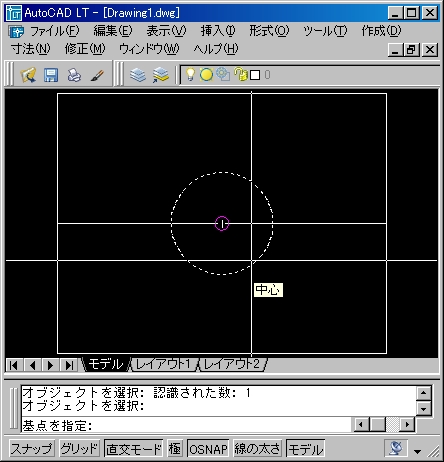
基準点の指定には、正確さが必要になる場合が多いですから、オブジェクトスナップを使って「中心」をしっかりと選択しましょう。
⑤尺度の指定
尺度を指定 または [参照(R)]:
拡大・縮小の基準点を指定すると、今度は上記のような表示が出ます。
今回指定するのは「尺度」ですが、要するに「拡大・縮小の倍率」を入力することになります。
キーボードから数値を入力しても良いですし、オートキャド(AutoCAD)の画面上をクリックしてもOKです。
画面上をクリックすると、大抵の場合拡大されすぎてしまいますので、キーボードから倍率を入力してあげるのが一番無難な方法です。
ここで入力する数字は「倍率」ですから、「1」と入力すると「1倍」ですから変化なしで、「2」と入力すると「2倍」に拡大され、「0.5」と入力すると「0.5倍」ですから半分に縮小されます。
今回は先程選択した円を2倍の大きさにすることにして、ここで「2」と入力して「Enter」を押しましょう。
⑥コマンドの完了
倍率を入力して「Enter」を押すと、選択したオブジェクトの尺度が変更されてコマンドが完了します。
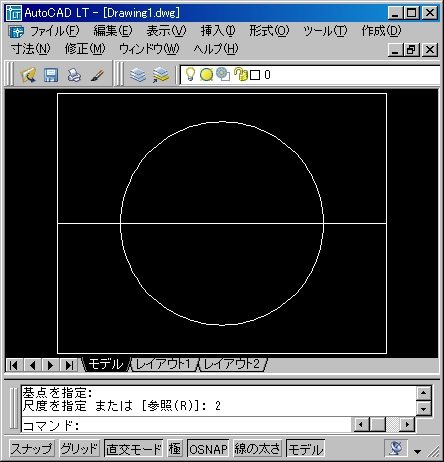
「SCALE」コマンドはこれで完了です。
基準点と倍率の関係が重要なポイントですから、何度かコマンドを試してみて自分なりの感覚を掴んでおきましょう。





